ประมวลผลคำขออนุมัติ
มีหลายตัวเลือกในการประมวลผลคำขออนุมัติและผลลัพธ์หลายรายการให้เลือก
ชุดการอนุมัติมีตัวเลือกการอนุมัติและปฏิเสธมาตรฐาน รวมถึงตัวเลือกอื่นๆ อีกหลายรายการเพื่อรองรับสถานการณ์การอนุมัติที่ซับซ้อน ตรวจสอบเนื้อหานี้เพื่อทำความเข้าใจวิธีที่ระบบจัดการกับคำขออนุมัติตามผลลัพธ์
อนุมัติได้จาก Microsoft Teams
คุณสามารถตอบกลับโดยตรงต่อคำขออนุมัติจาก Microsoft Teams การแจ้งเตือนจะถูกส่งไปใน Teams หากคุณได้รับคำขอ คุณยังสามารถตอบกลับได้โดยตรวจสอบแอปการอนุมัติ Teams
ข้อมูลมากกว่านี้: ตอบกลับการอนุมัติใน Microsoft Teams
อนุมัติได้จาก Outlook
คุณสามารถอนุมัติคำขอได้โดยตรงจาก Outlook หรือ Outlook ออนไลน์ เมื่อได้รับคำขออนุมัติ คำขอจะถูกส่งไปยังผู้อนุมัติ
อนุมัติจากแอปสำหรับอุปกรณ์เคลื่อนที่ Power Automate
หากคุณต้องการอนุมัติในขณะเดินทางคุณสามารถใช้แอปสำหรับอุปกรณ์เคลื่อนที่ Power Automate หากต้องการติดตั้ง ให้ไปที่ เว็บไซต์บนมือถือ Power Automate
เมื่อคุณดาวน์โหลดแอป:
เปิดแอปสำหรับอุปกรณ์เคลื่อนที่ Power Automate
เลือก กิจกรรม
เลือก การอนุมัติ
เลือกคำขออนุมัติที่คุณต้องการจัดการ
หมายเหตุ
หน้าจอบน Android iOS และ Windows Phone อาจแตกต่างกันเล็กน้อย อย่างไรก็ตาม การทำงานจะเหมือนกันในทุกอุปกรณ์
อนุมัติจากศูนย์การอนุมัติ Power Automate
คุณสามารถอนุมัติคำขอได้จากศูนย์การอนุมัติ Power Automate หากต้องการอนุมัติให้ทำตามขั้นตอนต่อไปนี้:
ไปยัง เว็บไซต์ Power Automate
เลือก รายการการดำเนินการ
เลือก การอนุมัติ
เลือกคำขออนุมัติที่คุณต้องการจัดการ
เลือกการตอบของคุณ
เลือก ยืนยัน
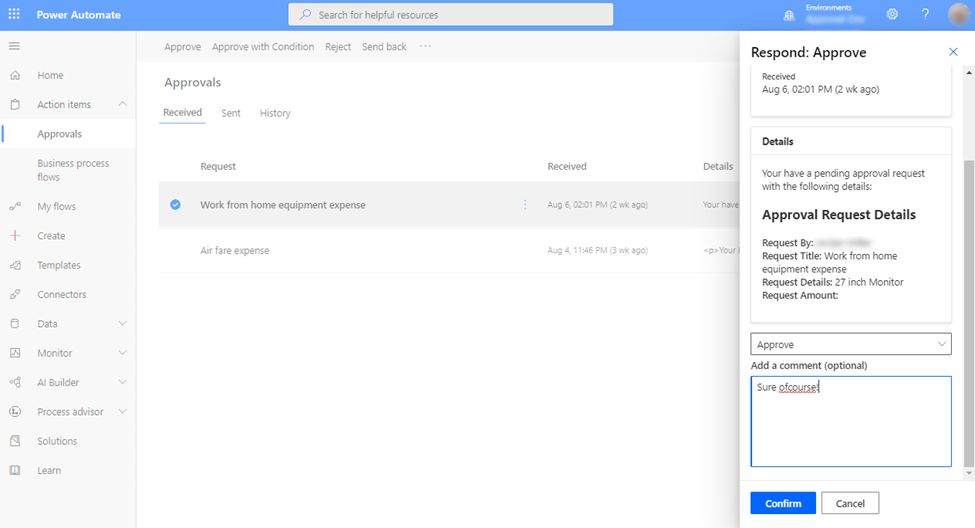
การอ้างอิงสถานะการอนุมัติ
แอปการจัดการการอนุมัติธุรกิจใช้ไอคอนเป็นแนวทางการแสดงผลด้วยภาพเพื่อแสดงสถานะการอนุมัติ
| ไอคอน | สถานะ | คำอธิบาย |
|---|---|---|

|
อนุมัติ | อนุมัติคำขอ ชุดการอนุมัติจะขออนุมัติครั้งต่อไปโดยอัตโนมัติ หรือจะทำการอนุมัติให้เสร็จสิ้นโดยตั้งสถานะเป็นอนุมัติแล้ว |

|
อนุมัติด้วยเงื่อนไข | อนุมัติคำข้อด้วยเงื่อนไข ชุดการอนุมัติจะขออนุมัติครั้งต่อไปโดยอัตโนมัติ หรือจะทำการอนุมัติให้เสร็จสิ้นโดยตั้งสถานะเป็นอนุมัติด้วยเงื่อนไข |

|
ปฏิเสธ | ปฏิเสธคำขอ ชุดการอนุมัติจะยุติคำขออนุมัติโดยอัตโนมัติ และตั้งค่ารูปแบบการอนุมัติเป็นปฏิเสธ |

|
ส่งกลับ | ส่งคำขอกลับไปยังผู้อนุมัติขั้นก่อนหน้า Approvals Kit จะตั้งค่าสถานะคำขออนุมัติปัจจุบันกลับเป็น Not Started และค้นหาคำขออนุมัติก่อนหน้าเพื่อแทนที่ผลลัพธ์ที่มีอยู่เป็นกำลังรอดำเนินการ อีกครั้งเพื่อการอนุมัติก่อนหน้าเพื่อดูคำขออีกครั้ง หากมีคำขอตั้งแต่ 2 รายการขึ้นไปเกิดขึ้นในขั้นตอนก่อนหน้าพร้อมกัน ขั้นตอนก่อนหน้าทั้งหมดจะได้รับการประมวลผลในลักษณะเดียวกัน |
| กำหนดใหม่ | มอบหมายคำขออนุมัติใหม่ให้กับใครก็ตามที่คุณระบุ คำขออนุมัติยังคงอยู่ระหว่างรอดำเนินการ |
นอกจากการตัดสินใจของคุณแล้ว ยังมีสถานะอื่นๆ อีกสามสถานะที่สามารถแสดงในสถานะการอนุมัติได้
| ไอคอน | สถานะ | คำอธิบาย |
|---|---|---|

|
ยังไม่ได้เริ่มต้น | สถานะนี้หมายความว่าคำขออนุมัติยังไม่ได้เริ่มต้น และกำลังรอคำขอก่อนหน้านี้ให้เสร็จสมบูรณ์ |

|
กำลังรอดำเนินการ | สถานะการอนุมัติจะแสดงเป็นรอดำเนินการหากคำขออนุมัติอยู่ระหว่างการพิจารณาจากผู้อนุมัติ |

|
รอดำเนินการ (หมดเวลา) | สถานะนี้หมายความว่าผู้อนุมัติไม่ตอบกลับคำขออนุมัติภายใน 30 วันแรก และการเรียกใช้โฟลว์ระบบคลาวด์ Power Automate ที่กำลังจัดการคำขอนี้จะถูกรีสตาร์ทโดยอัตโนมัติ เมื่อรีสตาร์ทแล้ว สถานะจะเปลี่ยนกลับเป็นรอดำเนินการอีกครั้ง |

|
การประมวลผลของระบบ | สถานะนี้แสดงว่าโฟลว์ระบบคลาวด์ยังคงประมวลผลผลลัพธ์อยู่หรือไม่ |